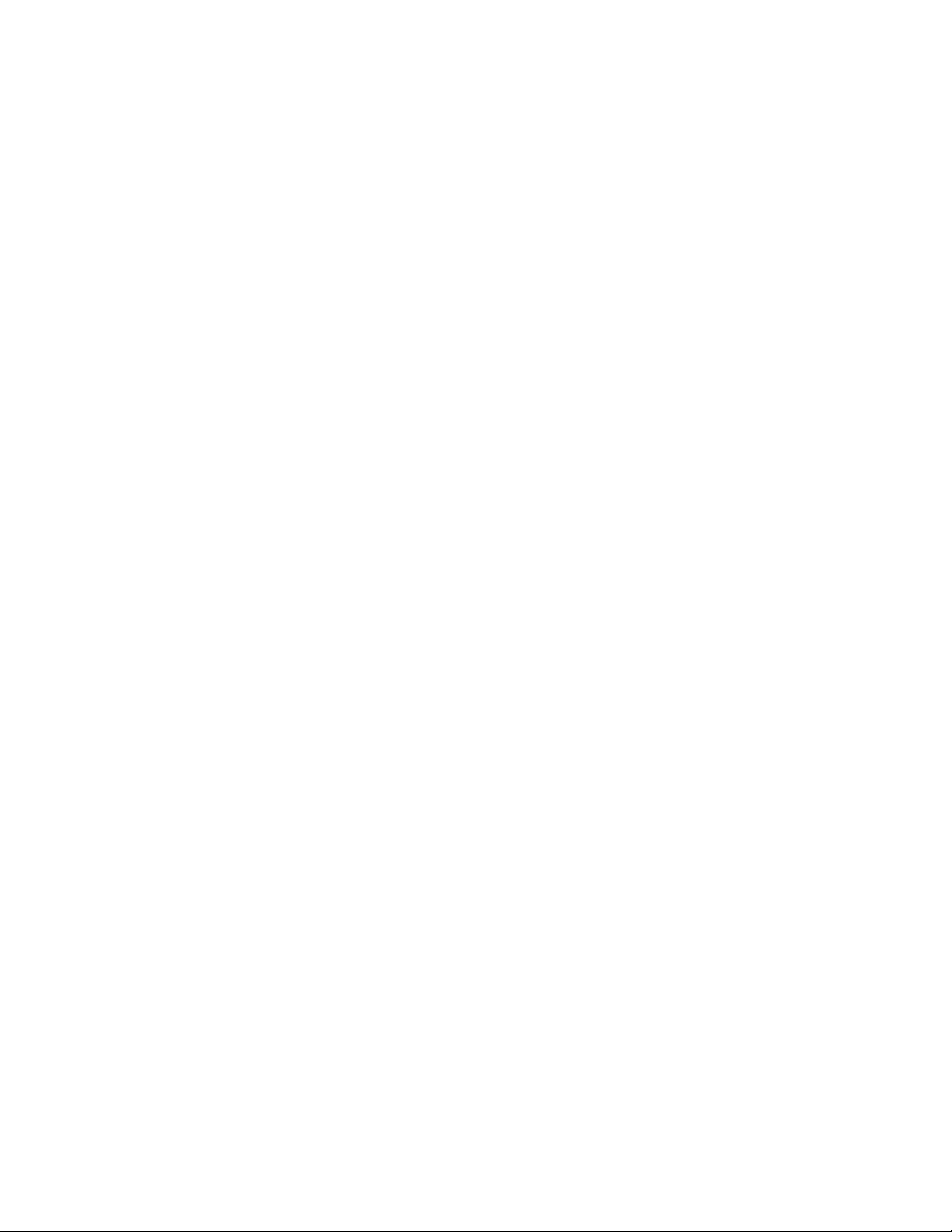
Android 的 Tasker 如何使用
Android 上的 Tasker 绝对称得上是 Android 系统的神器之一,与 Auto Memory Manager 不
同,Tasker 不是加速型的软件,而是系统增强型的软件,由于有众多系统状态可控制,故
使得 Tasker 一跃成为 Android 系统中 最闪亮的明星。但 Tasker 也无疑是最难使用的软
件,由于可以控制的地方太多,反而让人觉得有些无所适从,不知道要从哪开始下手,使
得 Tasker 的普 及很成问题。这篇文章就是从 Tasker 的功能谈起,结合设置实例,指导
Tasker 的使用方法。由于 Tasker 的功能实在太强大,本文也不可能面面俱 到,只是一个
初级的设置指导,更多的功能还是需要靠用户自己去发掘。
在开始这篇文章前,也有两个提示:
1. Tasker 是个真正意义上的 Geek 软件,Geek 会对它爱不释手,如果你不是 Geek,
建议还是不要看这篇文章,很多设置可能对你并无太大帮助,完全不用浪费这个时
间
2. 由于笔者也接触 Tasker 不久,对 Tasker 的使用也显得有些稚嫩,这篇文章也可能
会漏洞百出,对于有错误的地方,欢迎大家指正
下面我们就开始吧
什么是 Tasker
Tasker 是一个让系统根据用户定制的”配置文件”(Profiles),在特定的”背景”下(Contexts),
执行指定”任务”(Tasks)的软件,除此之 外,它还提供”可供点击”的(Clickable)或”定时运
行”的(Timer)桌面”插件”(Widget)
这里提到了几个概念需要单独阐述下
� “配置文件”(Profiles):
o “配置文件”(Profiles)是 Tasker 里的核心
o 配置文件由”背景”(Contexts)和与其对应的”任务”(Tasks)组成
o 当”背景”(Contexts)的条件全都符合时,则自动执行对应的”任务”(Tasks)
� “背景”(Contexts):





















